Перенос данных в новую операционную систему
Перенос данных в новую операционную систему
Итак, все дорогое сердцу сохранено на компакт-диске. Сохраните этот диск в надежном месте, желательно даже сделать резервную копию, а то мало ли что!
После этого можете приступать к установке Windows Vista.
Установили? Хорошо. Запустите Vista и выполните команду Пуск ? Все программы ? Стандартные ? Служебные ? Средство переноса данных Windows. Откроется окно программы переноса.
Первое окно, как вы помните, служит только для декоративно-информационных целей, поэтому сразу нажимаем кнопку Далее. Если открыты какие-нибудь другие программы, придется их закрыть.
Совет
Некоторые файлы (скажем, картинки или музыку) не обязательно переносить на новый компьютер с помощью средства Windows Easy Transfer. Можно просто записать их на отдельный CD или DVD. Заодно и архивная копия будет. Если же вы устанавливаете новую систему на старый компьютер, то такие файлы вообще переносить не надо – вы же не удаляете их, правильно? Установите Vista – а музыка и картинки уже здесь.
В нашем примере файлы и настройки были записаны на внешний диск, поэтому в следующем окне нужно выбрать пункт Нет, файлы и параметры скопированы на компакт-диск, DVD-диск или другой съемный носитель и далее уточнить тип носителя (рис. 1.13). Не забудьте вставить диск с сохраненными данными в привод, а то неудобно получится.
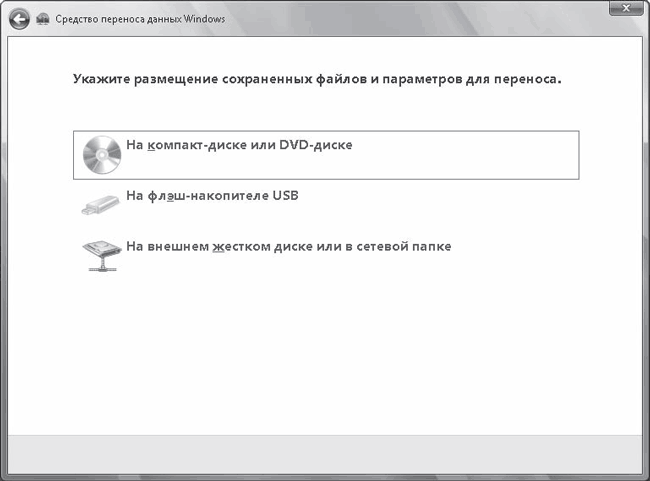
Рис. 1.13. Выбор устройства хранения архивного файла
Если при сохранении данных вы защищали их паролем, наберите его.
В следующем окне (рис. 1.14) нужно решить, переносить файлы и параметры в существующую учетную запись или создать для этой цели новую.
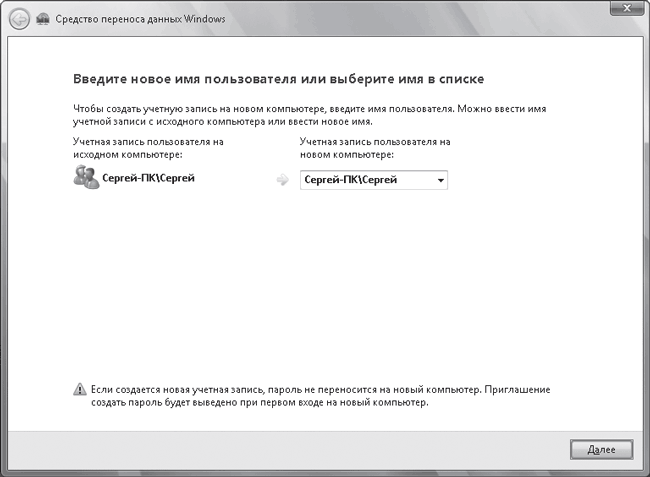
Рис. 1.14. Выбор учетной записи для переноса данных
Проще, конечно, не плодить учетные записи, особенно если вы смутно представляете себе, что это такое. Поэтому лучше выбрать одну из готовых записей в списке Учетная запись пользователя на новом компьютере. Если вы все-таки хотите создать новую запись для переносимых параметров, придумайте и напишите ее имя в поле того же списка. Затем нажмите Далее.
На заключительном этапе вам предложат просмотреть переносимые файлы и параметры. Если это именно то, что вы собирались переносить, нажмите кнопку Передача. И ждите, пока все будет скопировано. После успешного окончания переноса вы увидите победный отчет. Нажмите Закрыть для выхода из программы переноса. Возможно, понадобится перезагрузка, чтобы изменения вступили в силу.
Вот, собственно, и весь процесс переноса. Правда, все очень просто?
Если вы сохраняете файлы и параметры не на CD или DVD, а на «флэшку», процесс абсолютно идентичен. Только надо не забыть вставить flash-память в USB-разъем.
Для переноса с использованием внешнего диска, или сетевого (то есть размещенного на компьютере, который соединен с вашим по сети), процедура немного усложняется. Придется указать папку на диске, в которую следует скопировать переносимые данные.
Совет
Используйте лучше CD или DVD. Причем не перезаписываемые. Тогда у вас под рукой всегда будут копии нужных файлов и настроек компьютера. Не дай бог что случится – тьфу-тьфу-тьфу! – вы быстро восстановите работоспособность системы. Подробнее о восстановлении Vista написано в гл. 8.
Более 800 000 книг и аудиокниг! 📚
Получи 2 месяца Литрес Подписки в подарок и наслаждайся неограниченным чтением
ПОЛУЧИТЬ ПОДАРОКДанный текст является ознакомительным фрагментом.
Читайте также
function - Создает новую функцию
function - Создает новую функцию functionОпределяет набор операторов, которые вы определили для выполнения определенной задачи. Вы можете декларировать (declare), или определить (define), функцию в том же месте, где вы ее вызываете, или в любом другом месте муви-клипа. При определении
Перенос данных в новую операционную систему
Перенос данных в новую операционную систему Перенос файлов и настроек в Windows Vista демонстрируется в видеоролике «Урок 1.3. Перенос файлов и параметров на новый компьютер».Следующим этапом перемещения данных является их непосредственный перенос в новую операционную
12.11.3 Перенос зон
12.11.3 Перенос зон Вторичный сервер настроен на обеспечение доступа к копиям информации об одной или нескольких зонах. Он получает информацию для зоны от первичного сервера посредством переноса зоны (zone transfer).Вторичный сервер может быть сконфигурирован для извлечения
22.10.2 Путь перехода на новую версию
22.10.2 Путь перехода на новую версию Первым шагом на пути к версии 6 будет модернизация программного обеспечения сервера имен доменов сайта, чтобы сервер DNS смог отвечать на запросы, используя новый формат адресов.Вероятно, первыми модернизируемыми системами станут
Часть I Введение в операционную систему Windows eXPerience
Часть I Введение в операционную систему Windows eXPerience В приводящихся ниже главах рассматриваются основные способы установки и настройки операционной системы Windows
Перенос
Перенос Команда 3DMOVE перемещает объекты на указанное расстояние в заданном направлении, при этом отображает инструмент ручки перемещения в трехмерном виде. Вызывается команда из падающего меню Modify ? 3D Operations ? 3D Move или щелчком на пиктограмме 3D Move на панели инструментов
Перенос
Перенос Команда 3DMOVE перемещает объекты на указанное расстояние в заданном направлении, при этом отображает инструмент ручки перемещения в трехмерном виде. Вызывается команда из падающего меню Modify ? 3D Operations ? 3D Move или щелчком на пиктограмме 3D Move на панели инструментов
Перенос
Перенос Команда 3DMOVE перемещает объекты на указанное расстояние в заданном направлении, при этом отображает инструмент ручки перемещения в трехмерном виде. Вызывается команда из падающего меню Modify ? 3D Operations ? 3D Move или щелчком на пиктограмме 3D Move на панели инструментов
Окончательная детализация плана перехода на новую систему и поддержка ее работы
Окончательная детализация плана перехода на новую систему и поддержка ее работы Эта задача подразумевает самую детальную проработку и утверждение плана перехода на новую систему и последующей поддержки ее работы, который был создан на этапе реализации. Примечание В
Переход на новую рабочую систему
Переход на новую рабочую систему Переход на новую рабочую систему включает в себя выполнение следующих задач:1. Транспортировка всех установок настройки и объектов хранилища в рабочую среду.2. Проведение конвертации всех основных данных и данных по
Как начать новую тему?
Как начать новую тему? Возможно, поиск ничего не дал: на форуме еще не поднимали интересующий вас вопрос. В таком случае можно начать новую тему.Стартовая страница конференции обычно построена как оглавление. Щелкните на ссылке того раздела, в котором вы хотите создать
Facebook Home: как Марк Цукерберг изобрёл телефон и операционную систему, не занимаясь ни тем, ни другим Евгений Золотов
Facebook Home: как Марк Цукерберг изобрёл телефон и операционную систему, не занимаясь ни тем, ни другим Евгений Золотов Опубликовано 05 апреля 2013 Иногда, чтобы сделать великое изобретение, достаточно перевернуть уже существующий объект «вверх ногами». Это один из
ГЛАВА 13 РАСПРОСТРАНЕНИЕ И ПЕРЕНОС ДАННЫХ
ГЛАВА 13 РАСПРОСТРАНЕНИЕ И ПЕРЕНОС ДАННЫХ Для создания межсистемных бизнес-процессов могут использоваться различные способы поиска решения, способствуя тем самым открытому обмену данными. В зависимости от требований можно выбрать слабое или тесное взаимодействие и
Устанавливаем операционную систему
Устанавливаем операционную систему И вот вы стали счастливым обладателем диска с операционной системой. Вас радует красивая коробочка с голограммами, переливающимися всеми цветами радуги. Открываем, достаем новенький диск и… стоп. А компьютер-то не включен.Где же у